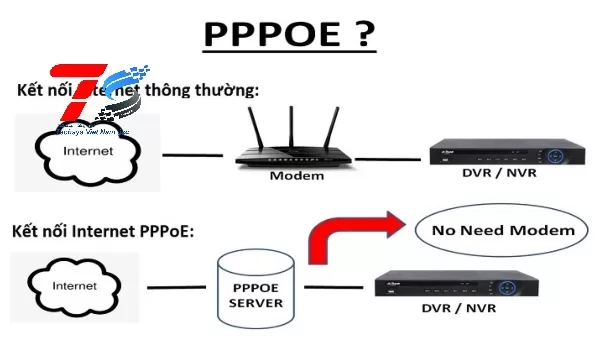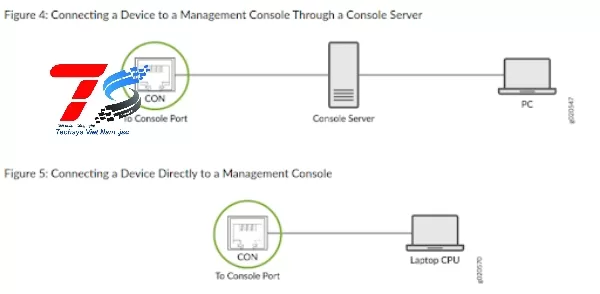Lệnh reboot switch Cisco là một công cụ quan trọng giúp quản trị viên mạng khởi động lại thiết bị một cách an toàn và nhanh chóng. Trong bài viết này, Techsys sẽ hướng dẫn bạn cách sử dụng lệnh reboot switch Cisco một cách đơn giản và hiệu quả. Hãy cùng chúng tôi khám phá các cách cụ thể để đảm bảo switch của bạn hoạt động ổn định và tối ưu.
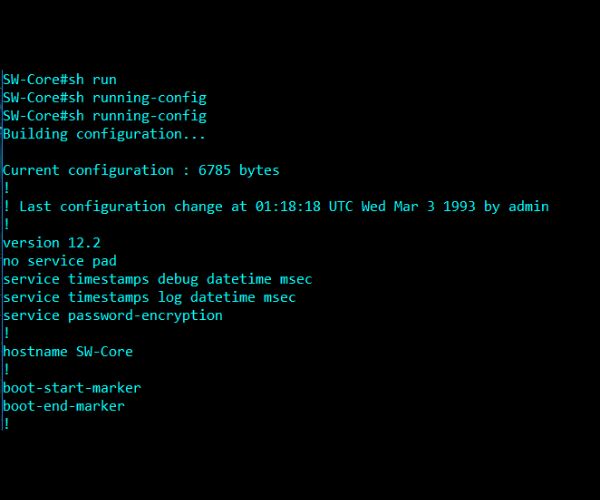
Hướng dẫn lệnh reboot switch cisco đơn giản
Lệnh reboot switch cisco là gì?
Lệnh reboot switch Cisco là một lệnh dùng để khởi động lại switch Cisco, giúp cập nhật các cấu hình mới, xóa bộ nhớ đệm và khôi phục lại trạng thái hoạt động bình thường. Lệnh này có thể được thực hiện bằng nhiều cách khác nhau, như sử dụng nút Reset, thông qua giao diện Web, hoặc qua Command Line Interface (CLI).
Lệnh reboot có thể được lập lịch để thực hiện vào một thời điểm cụ thể hoặc sau một khoảng thời gian nhất định. Việc thực hiện lệnh khởi động lại là cần thiết để áp dụng các cấu hình switch cisco mới, giải quyết các vấn đề về hiệu suất hoặc lỗi phần mềm, và đảm bảo switch hoạt động ổn định.
.jpg)
Tại sao cần phải thực hiện các lệnh reboot switch cisco?
Có một số lý do chính để cần phải reboot một switch Cisco:
-
Cập nhật phần mềm hoặc firmware: Khi bạn cập nhật phần mềm hệ điều hành hoặc firmware của switch, thường sẽ cần phải reboot thiết bị để các thay đổi có hiệu lực.
-
Xử lý các sự cố: Nếu switch gặp các vấn đề như treo, chậm, hoặc các lỗi khác, thì reboot có thể giúp khôi phục lại trạng thái hoạt động bình thường.
-
Thay đổi cấu hình: Một số thay đổi cấu hình, như thay đổi giao diện quản lý, VLAN, hoặc các cài đặt khác, cũng có thể yêu cầu phải reboot switch để có hiệu lực.
-
Khởi động lại hệ thống: Thỉnh thoảng, bạn cần phải reboot toàn bộ hệ thống mạng, bao gồm các switch, để khởi động lại toàn bộ.
Khi reboot một switch Cisco, bạn cần lưu cấu hình hiện tại trước đó để tránh mất dữ liệu. Bên cạnh đó, bạn cũng cần thông báo với người dùng về việc reboot để họ có thể chuẩn bị. Sau khi reboot hoàn tất, cần kiểm tra lại trạng thái hoạt động của switch.
.jpg)
Các lỗi thường gặp cần lệnh reboot switch cisco
Một số lỗi thường gặp trên switch Cisco mà có thể cần phải sử dụng lệnh reboot để khắc phục bao gồm:
-
Treo, đơ hoặc không phản hồi: Nếu switch bị treo hoặc không phản hồi lại các lệnh, thì reboot sẽ giúp khởi động lại hệ thống và khắc phục vấn đề.
-
Tăng sử dụng CPU: Nếu CPU của switch bị quá tải do một lỗi nào đó, việc reboot sẽ giúp giải thoát tài nguyên và khôi phục lại trạng thái hoạt động bình thường.
-
Giao diện ngừng hoạt động: Nếu một hoặc nhiều giao diện trên switch bị ngừng hoạt động, việc reboot có thể giúp khôi phục lại kết nối.
-
Lỗi phần mềm: Nếu có lỗi trong phần mềm hệ điều hành của switch, việc reboot có thể giúp khắc phục lỗi và cập nhật lại phần mềm.
-
Cập nhật cấu hình: Sau khi thay đổi hoặc cập nhật cấu hình của switch, việc reboot sẽ đảm bảo rằng các thay đổi có hiệu lực.
-
Khởi động lại hệ thống: Trong một số trường hợp, cần reboot toàn bộ hệ thống mạng, bao gồm các switch, để khởi động lại toàn bộ.
Việc reboot thường là một giải pháp hiệu quả để khắc phục các lỗi thường gặp trên switch Cisco.
.jpg)
***Tham khảo thêm cách cấu hình router cisco cơ bản.
Hướng dẫn các lệnh reboot switch cisco nhanh chóng
Dưới đây là hướng dẫn đơn giản để khởi động lại Switch:
Bước 1: Switch sẽ tự động tải một chương trình tự kiểm tra (POST) được lưu trữ trong ROM. POST sẽ kiểm tra tuần tự các hệ thống con như CPU, DRAM, và phần cứng của thiết bị Flash, tạo nên hệ thống các tệp flash.
Bước 2: Sau khi hoàn thành POST, Switch sẽ tải phần mềm trình nạp khởi động, cũng được lưu trữ trong ROM và sẽ tự động chạy ngay khi POST thành công.
Bước 3: Switch Cisco sẽ bắt đầu khởi động CPU ở mức độ thấp, khởi tạo các thanh ghi CPU để kiểm soát vị trí của bộ nhớ vật lý, số lượng và tốc độ của bộ nhớ.
Bước 4: Switch sẽ khởi tạo hệ thống tệp flash trên bảng hiển thị hệ thống.
Bước 5: Định vị và tải một file ảnh phần mềm của hệ điều hành IOS.
Sau khi hoàn thành các bước trên, thiết bị chuyển mạch sẽ tự động định vị và tải một file ảnh phần mềm của hệ điều hành IOS. Quy trình này diễn ra như sau:
-
Trong môi trường BOOT, thiết bị chuyển mạch sẽ tìm kiếm thông tin cần thiết.
-
Nếu thông tin không có sẵn, bạn sẽ phải tải và tìm kiếm tệp đầu tiên trong hệ thống tệp flash. Lúc này, hệ điều hành IOS sẽ tự động khởi tạo các giao diện sử dụng các lệnh của Cisco Switch.
Như vậy, bạn đã có thể khởi động lại Switch Cisco một cách nhanh chóng và chính xác.
.jpg)
***Xem thêm hướng dẫn chia VLAN switch cisco cơ bản
3 cách để thực hiện lệnh reboot switch cisco hiệu quả nhất
Dưới đây là 3 cách hiệu quả nhất để thực hiện lệnh reboot trên switch Cisco mà Techsys Việt Nam gợi ý cho bạn:
Khởi động switch bằng nút Reset
Để khởi động lại (reboot) switch Cisco bằng nút Reset, bạn có thể thực hiện các bước sau:
Xác định vị trí nút Reset:
-
Tìm nút Reset trên thân switch, thường ở mặt sau hoặc mặt dưới của thiết bị.
-
Các switch Cisco thường có nút Reset nhỏ, ẩn bên trong một lỗ nhỏ.
Chuẩn bị thực hiện:
-
Đảm bảo rằng bạn đã lưu lại cấu hình hiện tại của switch bằng lệnh:
| copy running-config startup-config |
-
Thông báo với những người sử dụng mạng về kế hoạch reboot switch để tránh gây mất kết nối.
Thực hiện reboot bằng nút Reset:
-
Sử dụng một vật nhọn như cây viết hoặc ghim giấy để nhấn và giữ nút Reset trong khoảng 5-10 giây.
-
Sau khi nhấn giữ, bạn sẽ thấy các đèn LED trên switch bắt đầu nhấp nháy, cho biết switch đang khởi động lại.
Chờ đợi switch khởi động lại:
-
Để switch hoàn tất quá trình reboot, có thể mất vài phút tùy vào cấu hình của switch.
-
Trong quá trình này, switch sẽ tự động load lại cấu hình mặc định.
Kiểm tra và cấu hình lại:
-
Sau khi switch khởi động lại, kiểm tra xem nó đã sẵn sàng hoạt động chưa.
-
Nếu cần, bạn có thể cấu hình lại switch theo yêu cầu.
Sử dụng lệnh reboot từ giao diện điều khiển
Để sử dụng lệnh reboot từ giao diện điều khiển (CLI) của switch Cisco, bạn có thể thực hiện các bước sau:
Truy cập giao diện CLI:
-
Kết nối với switch bằng cáp console hoặc SSH/Telnet.
-
Đăng nhập vào switch với tài khoản có quyền thực hiện lệnh reboot.
Sử dụng lệnh "reload":
-
Từ giao diện CLI, nhập lệnh: “reload”
-
Lệnh này sẽ khởi động lại (reboot) switch ngay lập tức.
Xác nhận lại:
-
Switch sẽ yêu cầu xác nhận lại hành động trước khi thực hiện reboot.
-
Nhập "yes" để xác nhận và tiếp tục quá trình reboot.
Chờ đợi switch khởi động lại:
-
Sau khi xác nhận, switch sẽ bắt đầu quá trình khởi động lại.
-
Trong quá trình này, switch sẽ tự động load lại cấu hình và các dịch vụ.
-
Thời gian khởi động lại thường kéo dài khoảng 2-5 phút tùy thuộc vào cấu hình của switch.
Kiểm tra hoạt động của switch:
-
Sau khi switch khởi động xong, kiểm tra xem nó đã sẵn sàng hoạt động chưa.
-
Kiểm tra kết nối mạng, các giao diện, dịch vụ và các chỉ số hoạt động khác.
Như vậy, việc sử dụng lệnh "reload" từ giao diện CLI là một cách đơn giản và hiệu quả để khởi động lại (reboot) switch Cisco.
Lên lịch tự động khởi động lại (Scheduled reload)
Để lên lịch tự động khởi động lại (scheduled reload) cho switch Cisco, bạn có thể thực hiện các bước sau:
Truy cập giao diện CLI:
-
Kết nối với switch bằng cáp console hoặc SSH/Telnet.
-
Đăng nhập vào switch với tài khoản có quyền thực hiện lệnh scheduled reload.
Sử dụng lệnh "reload" với option "schedule":
Từ giao diện CLI, nhập lệnh:
| reload at [month <1-12>] <1-31> [weekday <1-7>] [in |
Trong đó:
-
: Thời gian khởi động lại (giờ:phút)
-
[month <1-12>]: Tháng (tùy chọn)
-
<1-31>: Ngày (bắt buộc)
-
[weekday <1-7>]: Ngày trong tuần (tùy chọn, 1 = Chủ Nhật)
-
[in
Ví dụ: reload at 02:30 month 5 15 weekday 2 in 30 (Sẽ khởi động lại vào lúc 2:30 AM vào Thứ 3 ngày 15 tháng 5)
Xác nhận lịch trình:
-
Sau khi nhập lệnh, switch sẽ yêu cầu xác nhận lịch trình khởi động lại.
-
Nhập "yes" để xác nhận.
Kiểm tra lịch trình:
-
Sử dụng lệnh show reload để kiểm tra lịch trình khởi động lại đã được đặt.
-
Lệnh này sẽ hiển thị thời gian khởi động lại đã lên lịch.
Hủy lịch trình (nếu cần):
Nếu muốn hủy lịch trình khởi động lại, sử dụng lệnh
| reload cancel |
Lưu ý rằng, trước khi thiết lập lịch trình khởi động lại, hãy đảm bảo rằng bạn đã lưu lại cấu hình hiện tại bằng lệnh:
| copy running-config startup-config |
Bằng cách sử dụng lệnh "reload" với option "schedule", bạn có thể dễ dàng lên lịch tự động khởi động lại switch Cisco vào thời điểm mong muốn.
***Xem thêm: Các lệnh show trong router cisco
Cảm ơn mọi người đã theo dõi bài viết này! Hy vọng rằng hướng dẫn về lệnh reboot switch Cisco đã mang lại cho bạn những thông tin hữu ích và giúp bạn thực hiện thành công các bước cấu hình và khởi động lại thiết bị. Nếu bạn có bất kỳ câu hỏi hoặc góp ý nào thì hãy chia sẻ ngay với Techsys Việt Nam - Đơn vị chuyên cung cấp thiết bị mạng Cisco chất lượng.


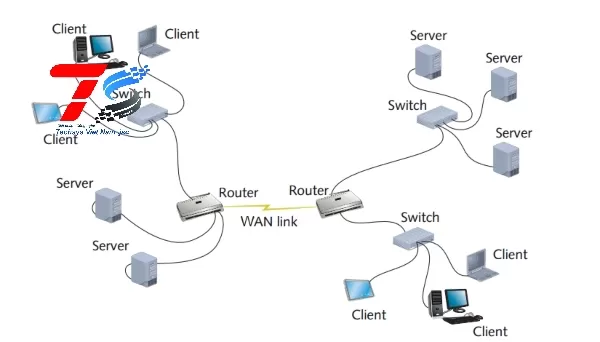

_thumb_150.webp)